Полон энергии: как продлить срок службы аккумулятора MacBook?
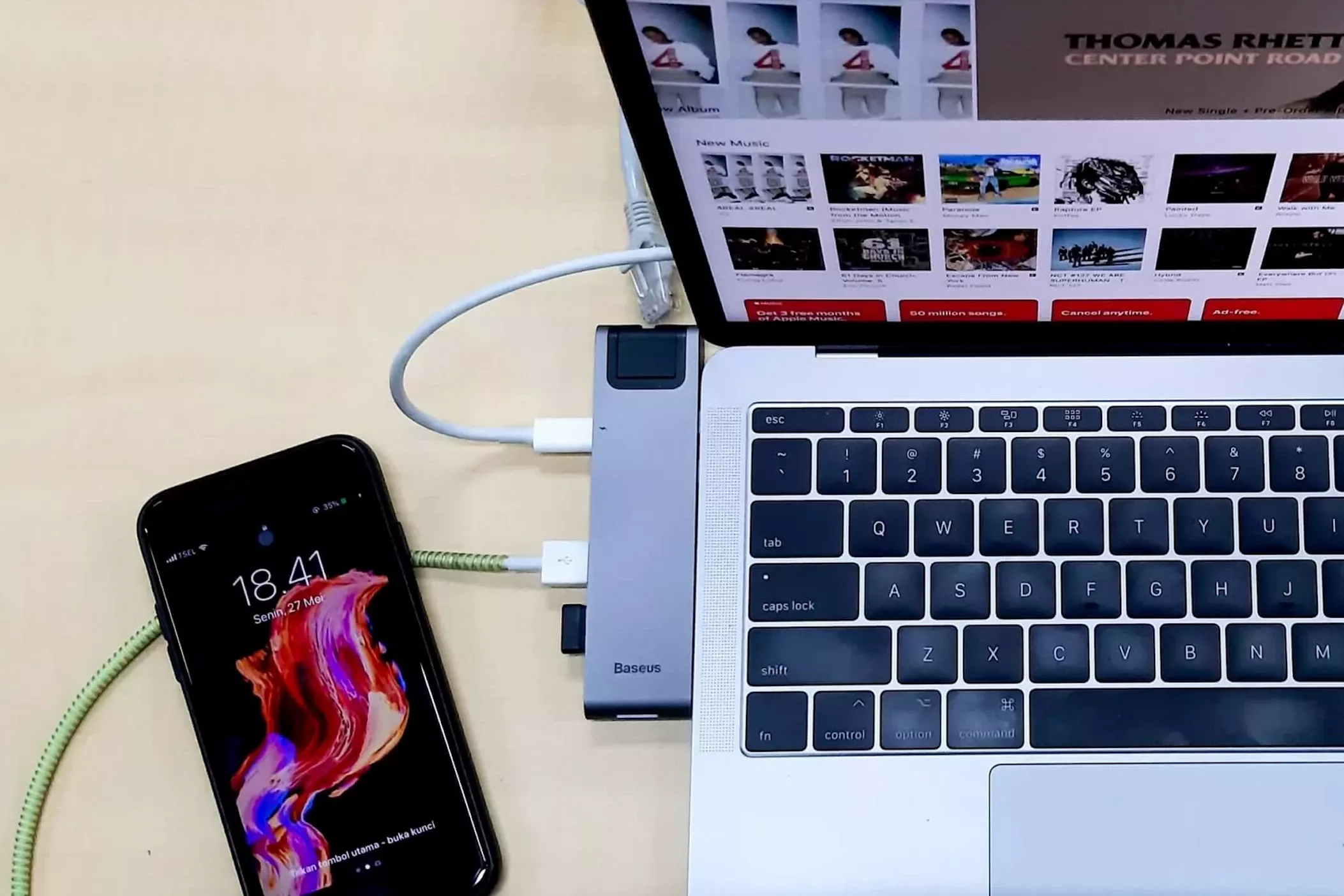
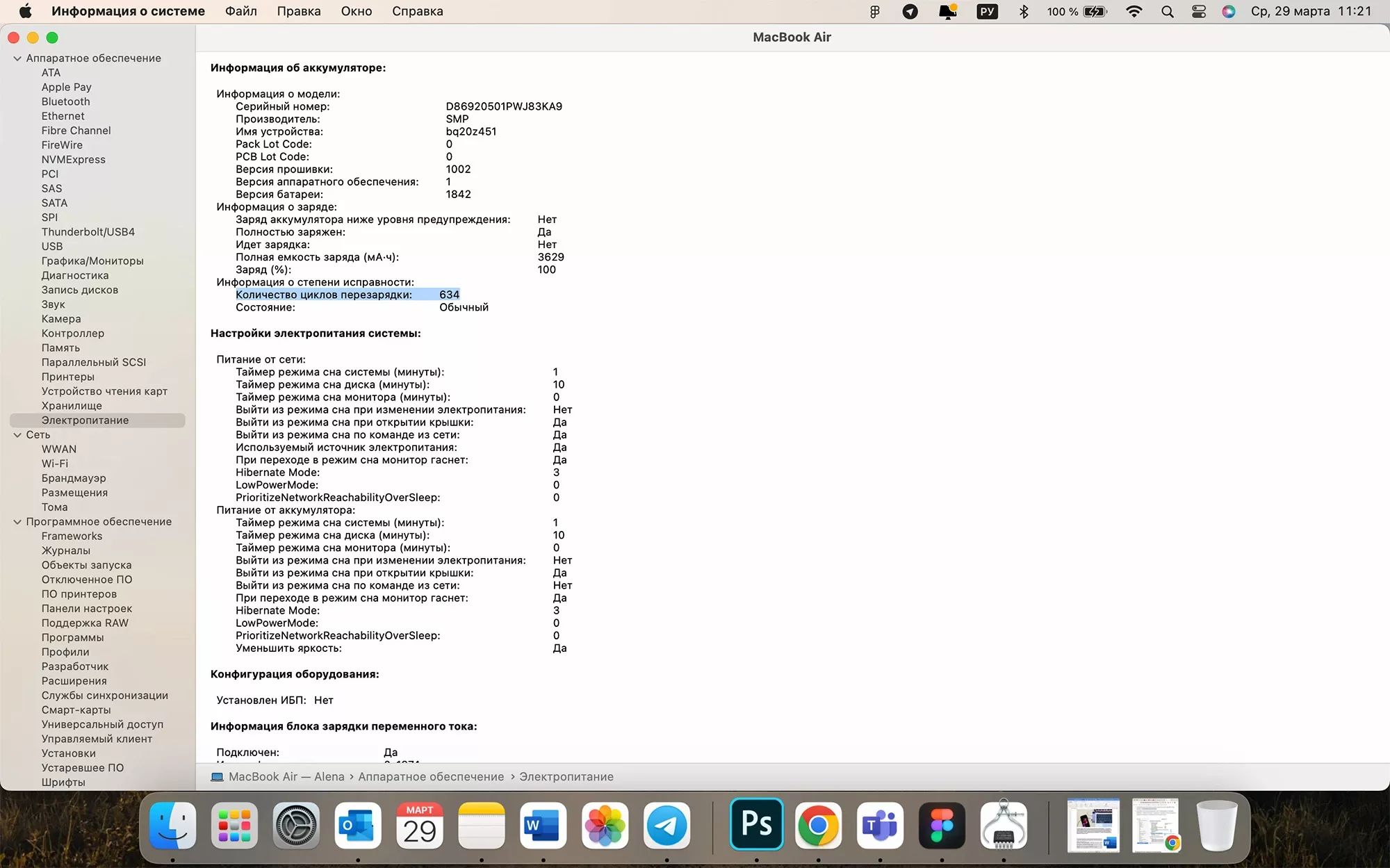
Узнать количество отработанных циклов можно с помощью штатных инструментов. Для этого выполните алгоритм действий ниже.
Щёлкните по иконке на панели инструментов слева.
Выберите пункт «Об этом Mac».
В открывшемся окне нажмите на кнопку «Подробнее».
В разделе «Основные» найдите кнопку «Отчёт о системе» и кликните на неё.
Далее появится информация о вашем устройстве, в том числе об «Электропитании».
Если ваш MacBook достиг почтенного возраста или вы заметили снижение его производительности, значит, пришла пора заменить аккумулятор.
Если же количество циклов перезарядки пока небольшое, ещё не поздно воспользоваться рекомендациями наших экспертов и отсрочить износ батареи.
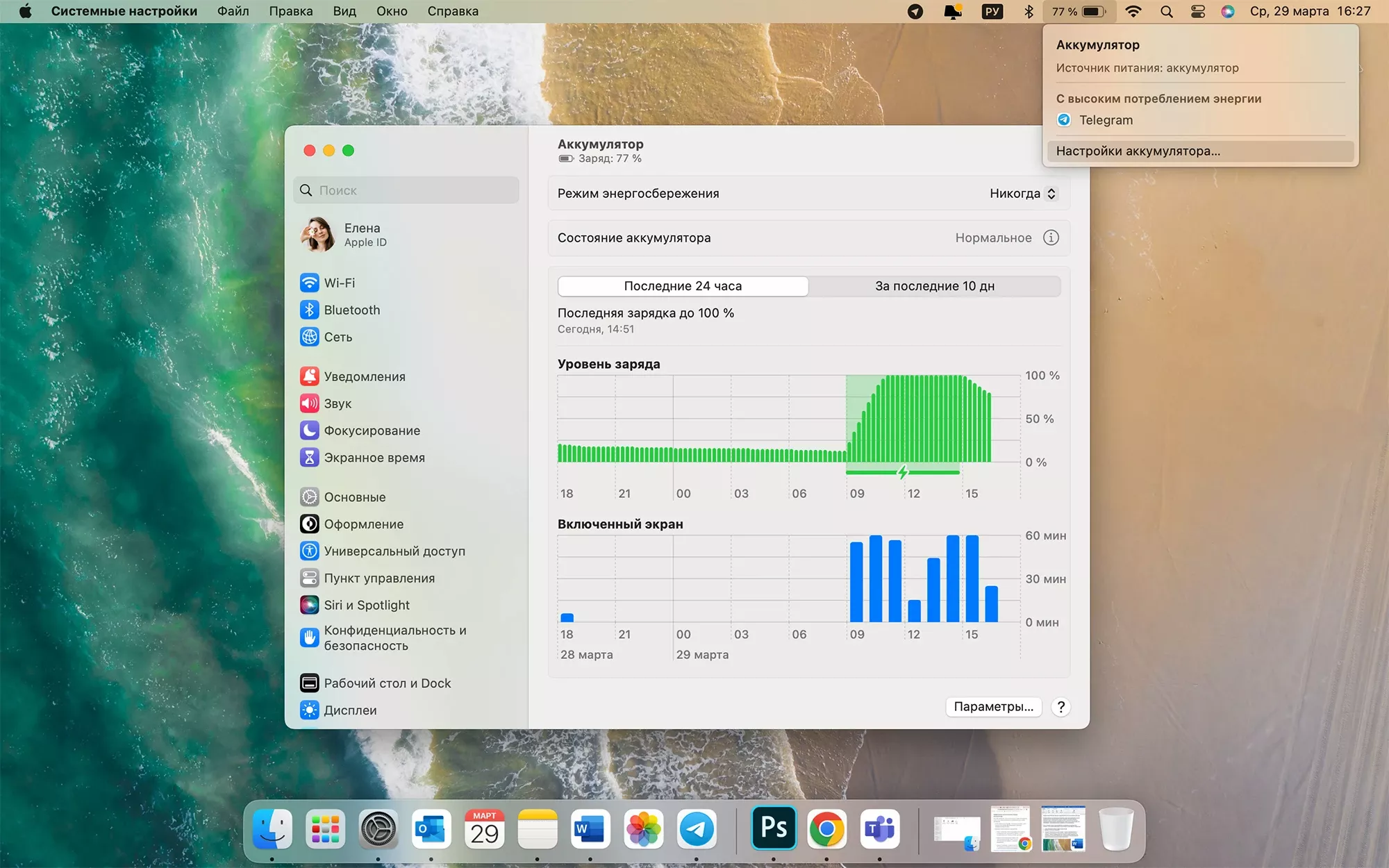
Кстати, в режиме низкого энергопотребления температура аккумулятора тоже снижается. Если у вашей модели Mac есть вентилятор, он будет работать гораздо тише.
Чтобы активировать режим, зайдите в меню Mac .
Выберите «Системные настройки».
В разделе «Аккумулятор» есть две вкладки – «Режим энергосбережения» и «Состояние аккумулятора». В первой можно выбрать варианты «Никогда», «Всегда», «Только от аккумулятора» или «Только от сетевого адаптера», а во второй узнать «Состояние аккумулятора», активировать «Оптимизированную зарядку» и «Управлять сроком службы аккумулятора».
В это меню можно попасть и более простым путём: нажмите на иконку батареи на панели инструментов вверху справа, а потом перейдите в «Настройки аккумулятора». Дальнейшие шаги те же.
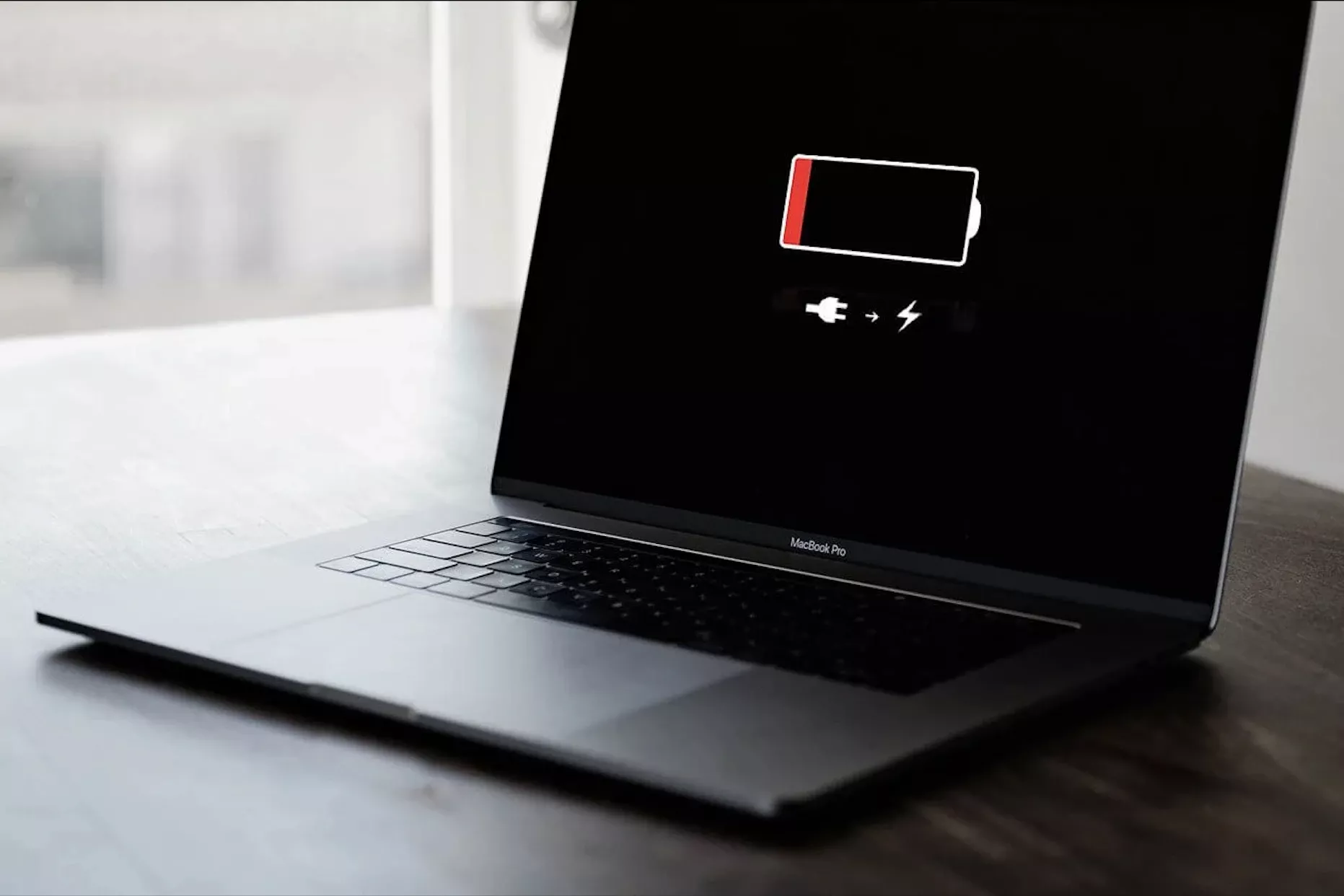



Конечно, можно отключить службы геолокации, внешние накопители, а ещё уведомления, Wi-Fi и Bluetooth. Но, скорее всего, эти функции нужны вам для продуктивной работы на Mac.
Как бы вы ни старались следовать этим правилам, рано или поздно заменить аккумулятор все же придётся. Делать это рекомендуется только в авторизованных сервисных центрах Apple.
